La navigation dans les fichiers est assez simple sous Windows maisSi vous utilisez l'explorateur de fichiers ou la boîte de dialogue d'exécution Windows pour ouvrir le registre ou le gestionnaire de périphériques, vous devez vous rappeler comment il s'appelle. Vous ne pouvez pas simplement taper le Gestionnaire de périphériques dans la barre d’adresse de l’explorateur de fichiers ou dans la boîte de dialogue Exécuter pour ouvrir l’application. Si vous ne parvenez pas à vous rappeler quoi taper, c’est une bonne idée d’activer la complétion automatique pour l’explorateur de fichiers dans Windows 10.
La saisie semi-automatique pour l'explorateur de fichiers fonctionne comme prévuautocomplete fonctionne dans n'importe quelle autre application ou service. Vous commencez à taper et, à mesure que vous tapez, la saisie semi-automatique propose des suggestions que vous pouvez sélectionner. Si vous souhaitez ouvrir le gestionnaire de périphériques, vous pouvez taper un d, l'explorateur de fichiers et la boîte de dialogue d'exécution vous donneront des suggestions.
Autocomplete For File Explorer
Pour activer la saisie semi-automatique pour l'explorateur de fichiers, vous devezaura besoin de droits administratifs. Ouvrez le registre Windows et accédez à l'emplacement suivant. Si la clé de saisie semi-automatique n'existe pas, créez-la sous la clé Explorer. Cliquez avec le bouton droit sur la clé de l'explorateur et sélectionnez Nouveau> Clé.
HKEY_CURRENT_USERSOFTWAREMicrosoftWindowsCurrentVersionExplorerAutoComplete
Dans la clé de saisie semi-automatique, il devrait y avoir unvaleur nommée AutoSuggest. Si ce n’est pas le cas, vous devrez le créer. Cliquez avec le bouton droit de la souris dans le volet de droite et sélectionnez Nouveau> Valeur de chaîne. Nommez-le AutoSuggest et définissez sa valeur sur «oui».

Lorsque vous tapez dans la barre d'adresses dans l'Explorateur de fichiers ou dans la boîte de dialogue Exécuter, Windows tente de compléter automatiquement l'adresse pour vous.
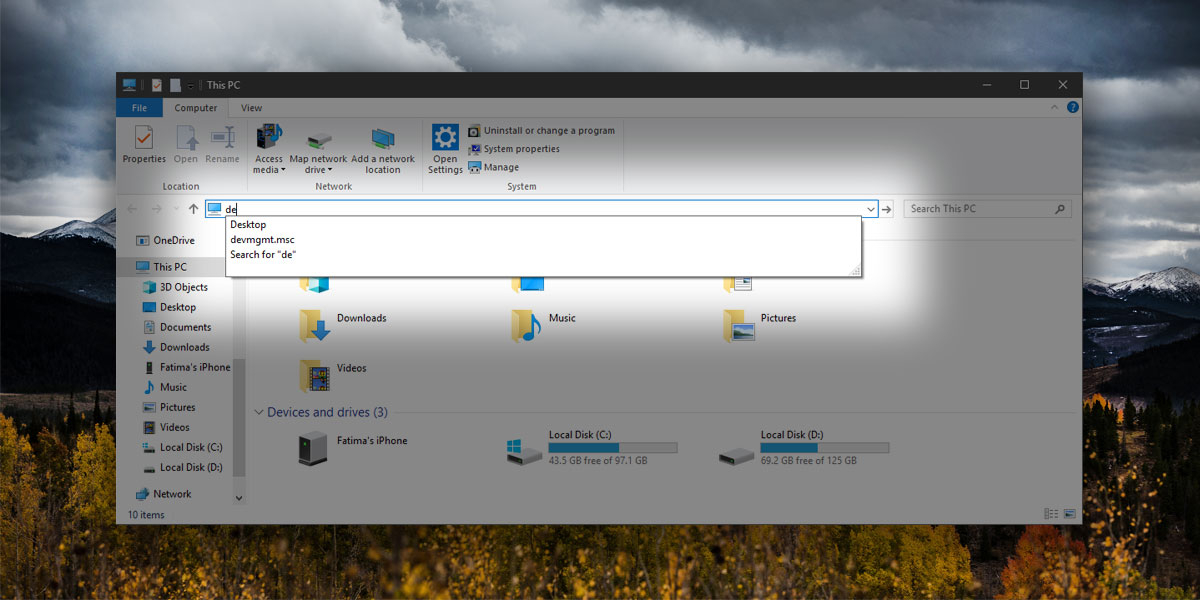
Si vous n'aimez pas la fonctionnalité, vous pouvez la transformersoit en définissant la valeur de la chaîne Autosuggest sur «non», soit en la supprimant. Nous vous recommandons de modifier la valeur en "non" au lieu de la supprimer. Si la clé n’était jamais présente, c’est-à-dire que vous deviez la créer pour activer la complétion automatique dans l’explorateur de fichiers, sa suppression risquerait donc d’être inoffensive. Si la clé existait auparavant, il vaut mieux que vous la laissiez là et que vous ne modifiiez que la valeur.
Ceci est susceptible de fonctionner sur les anciennes versions deWindows, c’est-à-dire Windows 7 et 8, mais nous ne l’avons jamais testé. Si la clé existe dans votre base de registre, il vous suffit de définir sa valeur. Pour certains utilisateurs, non seulement la clé existe, mais la valeur est définie par défaut sur "oui". Si vous trouvez cette fonctionnalité ennuyante, vous pouvez la désactiver. Cela n'accélérera ni ne ralentira l'explorateur de fichiers. Vous voudrez peut-être aussi comparer la complétude automatique dans l'Explorateur de fichiers par rapport à la recherche Windows.













commentaires